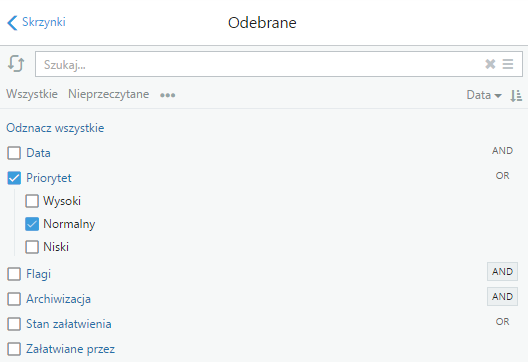
Filtry wiadomości
Podręcznik użytkownika > Poczta email > Podstawowe funkcje poczty email
W module Poczta email systemu eDokumenty obsługiwane są wszystkie podstawowe funkcje poczty elektronicznej, w tym odbieranie, wysyłanie i przekazywanie wiadomości. Aby móc w pełni korzystać z klienta poczty, należy odpowiednio skonfigurować konto pocztowe.
Ekran modułu składa się z panelu zawierającego drzewa folderów wszystkich kont użytkownika (element chowany po kliknięciu odnośnika Skrzynki), listy wiadomości oraz okna podglądu treści wiadomości. Lista wiadomości może być filtrowana i sortowana za pomocą filtrów. Dodatkowo możemy zarządzać opcjami wyświetlania elementów na liście.
Nad listą znajdziemy filtry: Wszystkie, Nieprzeczytane oraz dodatkowe - rozwijane po kliknięciu ikony trzech kropek.
Aby zmienić sortowanie listy, klikamy domyślnie ustawioną wartość Data i z rozwijanego menu wybieramy kryterium sortowania. Kolejność ustawiamy klikając element obok.
Wybierając z rozwiniętego menu pozycję Ustawienia widoku, możemy skonfigurować dodatkowe opcje.
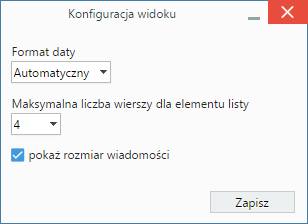
Okno konfiguracji widoku listy wiadomości email
Niezależnie od ustawień, w każdym rekordzie wyświetlane są - w postaci ikon - informacje o danej wiadomości:
Synchronizacja wiadomości wychodzących i przychodzących z serwerem pocztowym może przebiegać automatycznie zarówno w czasie, kiedy pracujemy w systemie eDokumenty, jak i kiedy jesteśmy wylogowani, jeśli aktywna jest usługa podbierania poczty w tle. Synchronizacja działa zgodnie z ustawieniami dla folderów. Niezależnie od tych ustawień i usługi pobierania poczty w tle, odbieranie i wysyłanie wiadomości możemy zainicjować w każdej chwili klikając przycisk Wyślij/Odbierz w Pasku narzędzi.
Aby utworzyć nową wiadomość, klikamy przycisk Nowa w Pasku narzędzi.
Okno nowej wiadomości składa się z dwóch zakładek: Email oraz Opcje oraz Paska narzędzi.
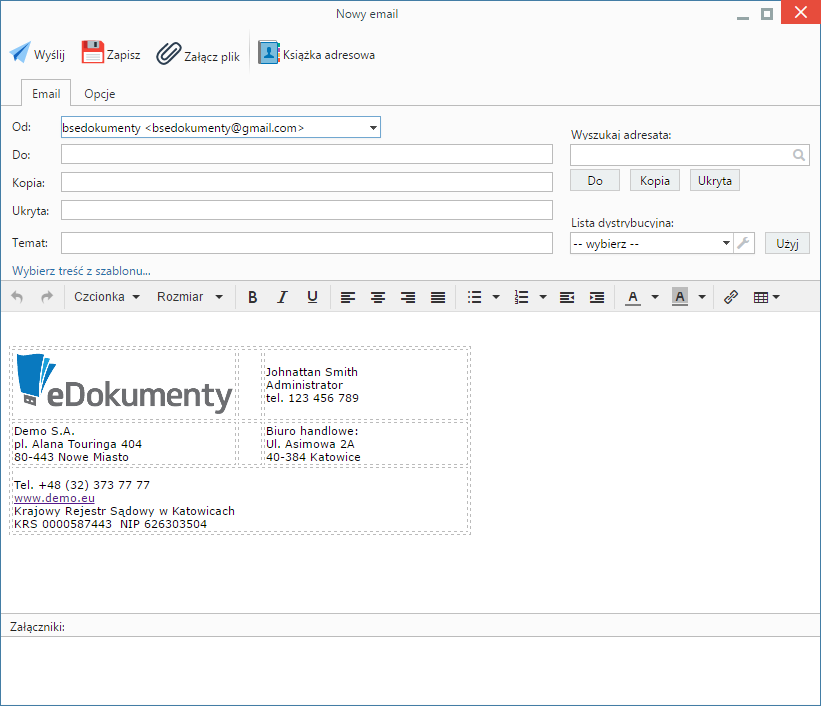
Okno dodawania wiadomości - zakładka Email
Uwagi do wypełniania wybranych pól
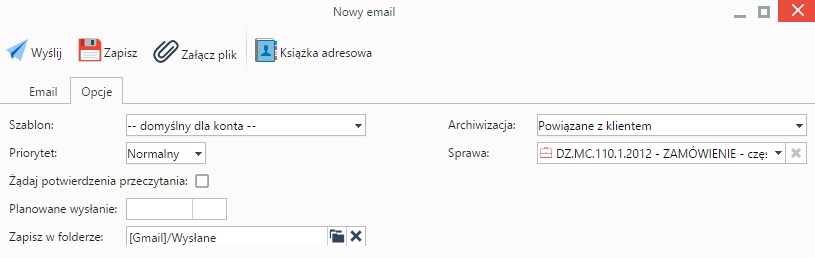
Okno dodawania wiadomości - zakładka Opcje
Aby dodać do wiadomości załącznik ze wskazanej lokalizacji, klikamy ikonę Załącz plik w Pasku narzędzi.
Kopia robocza zapisywana jest zgodnie z ustawieniami w konfiguracji konta. Aby utworzyć kopię roboczą w dowolnym momencie, klikamy przycisk Zapisz w Pasku narzędzi. Zapisane wiadomości pojawią się w folderze Kopie robocze w panelu Foldery.
Wiadomość wysyłamy klikając przycisk Wyślij w Pasku narzędzi.
Uwaga
Wiadomości możemy tworzyć również z poziomu zakładki Dokumenty w sprawie lub w kartotece klienta, w module Dokumenty oraz po wybraniu z Menu górnego pozycji Otwórz > Nowy > Email.
Aby odpowiedzieć na wiadomość, odpowiedzieć do wszystkich lub przekierować wiadomość, możemy wybrać odpowiednią opcję w jednym w miejsc:
Formularz odpowiadania na wiadomość/przekazywania wiadomości jest taki sam, jak okno tworzenia nowej wiadomości.
Uwaga
Wiadomości mogą być przekazywane w sensie dokumentu. Akcji tej dokonujemy po zaznaczeniu pozycji na liście i kliknięciu ikony Przekaż dokument w Pasku zadań lub - analogicznie - z poziomu okna wiadomości.
Aby usunąć wiadomości, zaznaczamy je na liście (przytrzymując klawisz Ctrl), po czym wykonujemy jedną z akcji:
Usunięcie, a właściwie przeniesienie wiadomości do kosza nie wymaga potwierdzenia.
W celu całkowitego usunięcia wiadomości, wybieramy w drzewie folderów katalog Kosz. Następnie klikamy prawym przyciskiem myszy wybraną pozycję i z rozwiniętego menu wybieramy Usuń. Chęć usunięcia potwierdzamy klikając przycisk Tak w wyświetlonym oknie.
Aby przywrócić przeniesioną do kosza wiadomość, otwieramy folder Kosz, a następnie z menu rozwiniętego po kliknięciu elementu na liście prawym przyciskiem myszy wybieramy pozycję Przywróć.
Wiadomości możemy usuwać również po kliknięciu ikony Usuń w Pasku narzędzi w oknie wiadomości.
Poza synchronizacją poczty wychodzącej i przychodzącej, o których mowa powyżej, możemy zainicjować synchronizację wszystkich folderów dla wszystkich kont, które skonfigurowaliśmy. Aby tego dokonać, z menu Akcje wybieramy pozycję Pełna synchronizacja wiadomości.